Usuń wirusa „YOUR APPLE DEVICE HAS A VIRUS” (Instrukcj usuwania) - Darmowe instrukcje
Instrukcja usuwania wirusa „YOUR APPLE DEVICE HAS A VIRUS”
Czym jest Wirus "YOUR APPLE DEVICE HAS A VIRUS"?
Oszustwo „Your Apple Device Has a Virus” atakuje “nietykalny” system Mac OS
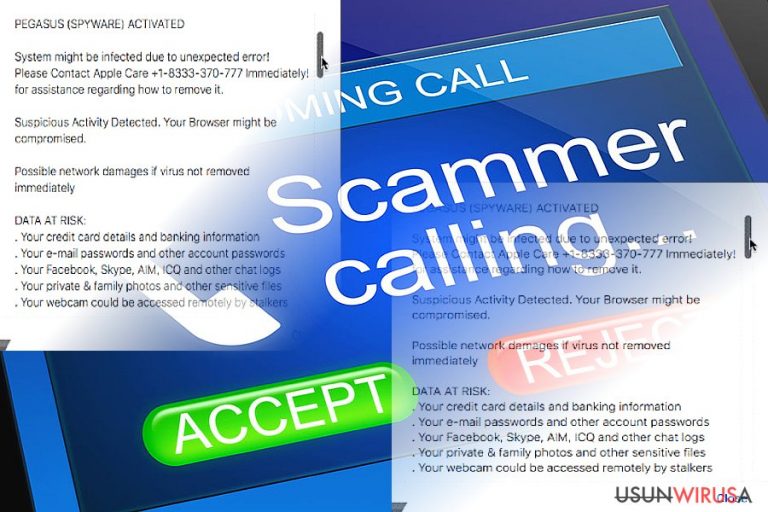
Wirus „Your Apple Device Has a Virus” rozpowszechnia się jako fałszywe wsparcie techniczne atakujące użytkowników Maca oraz iOSa. To oszustwo bazujące na przeglądarce straszy użytkowników spyware'm Pegasus. By uchronić dane przed kradzieżą, wiadomość nakłania użytkowników do kontaktu z numerem +1-8333-370-777. Poniżej przykład wiadomości:
*YOUR APPLE DEVICE HAS A VIRUS*
Apple iOS Alert!!
PEGASUS (SPYWARE) ACTIVATED
System might be infected due to unexpected error!
Please Contact Apple Care +1-8333-370-777 Immediately!
for assistance regarding how to remove it.
Według wiadomości, następujące dane są zagrożone:
- loginy do kont bankowych i numery kart kredytowych
- hasła do emaili
- konta Facebook, Skype, AIM, ICQ i inne
- prywatne zdjęcia
Fałszywe wsparcie techniczne „Your Apple Device Has a Virus”: trefne czy dobrze zrobione?
Twórcy oszustwa nieźle się postarali przy jego tworzeniu. Zamieścili bowiem informację, która może przekonać użytkowników Maców i iPhone'ów, że ich komputery padły ofiara ataku wirusa. Wspominają oni dwie nazwy: spyware'a Pegasus oraz centrum wsparcia Apple Care.
Pozwól nam potwierdzić, że to ostrzeżenie jest fałszywe. Czy widzisz to ostrzeżenie na Windowsie czy Macu, zauważ jedną rzecz – takie ostrzeżenie nie pojawiają się na losowych stronach. Po drugie wiadomości tego typu nie zawierają numeru telefonu.
Wszystko, co musisz więc zrobić, to wyjść ze strony bądź wymusić zamknięcie przeglądarki poprzez Monitor Aktywności. Zalecane jest też usunięcie oszustwa „Your Apple Device Has a Virus” poprzez wyczyszczenie danych przeglądarki oraz skan systemu wersją Malwarebytes na Mac OS. 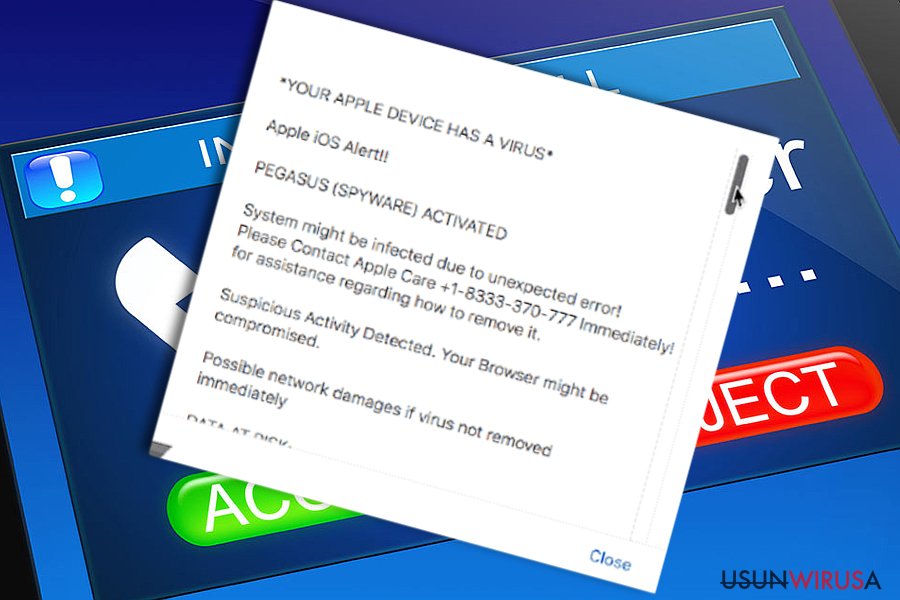
Fałszywe wsparcie techniczne wędruje po cyberprzestrzeni
“Your Apple Device Has a Virus” podróżuje wraz ze skryptami webowymi. Innymi słowy, jeśli odwiedzasz strony streamujące wideo bądź dzielące się torrentami, możesz natknąć się na ostrzeżenia nazwane „Your Apple Device Has a Virus”. Z drugiej strony, prawdziwe aplikacje także mogą zaciągnąć Cię na takie fałszywe strony.
Żeby wyjść ze strony, potrzebujesz tylko zamknąć okno. Jeśli nie możesz tego zrobić, zamknij przeglądarkę poprzez monitor aktywności. Następnie przejdź do sposobów usuwania oszustwa „Your Apple Device Has a Virus”.
Usuń skrypty fałszywego wsparcia technicznego „Your Apple Device Has a Virus”
Jeśli zauważyłeś takie ostrzeżenia na iPhone, jedynym rozwiązaniem jest wyjście ze strony – iOS nie wspiera aplikacji zabezpieczających.
Choć produkty Apple'a są dość drażliwe na punkcie bezpieczeństwa, możesz użyć niektórych programów ochronnych na MacOS. Wyżej wymieniony przykład również działa na Macu. Przez to pomoże Ci usunąć skrypty „Your Apple Device Has a Virus”.
Poniżej znajdziesz zaś instrukcję, jak wyeliminować skrypty z większych przeglądarek. Jeśli korzystasz z innej przeglądarki niż Safari mogą się one okazać pożyteczne. Reset przeglądarki także skutkuje usunięciem „Your Apple Device Has a Virus”.
Na koniec, istnieje szeroko zakrojona opinia, że MacOS jest w pełni odporny na malware. Niestety jest to ułuda – oszuści znajdą sposób na złamanie nawet najmocniej zabezpieczonego systemu. Każdy powinien być czujny – nie tylko użytkownicy posługujący się językiem angielskim, rosyjskim, francuskim czy tureckim.
Możesz usunąć szkody spowodowane przez wirusa za pomocą FortectIntego. SpyHunter 5Combo Cleaner i Malwarebytes są zalecane do wykrywania potencjalnie niechcianych programów i wirusów wraz ze wszystkimi związanymi z nimi plikami i wpisami do rejestru.
Instrukcja ręcznego usuwania wirusa „YOUR APPLE DEVICE HAS A VIRUS”
Usuń „YOUR APPLE DEVICE HAS A VIRUS” z systemu Mac OS X
Nie panikuj widząc ostrzeżenia “Your Apple Device Has a Virus”. Zamknij stronę. Jeśli masz jakiś program ochronny, przeskanuj nim przeglądarkę.
-
Jeżeli korzystasz z OS X, kliknij przycisk Go na samej górze strony i wybierz Applications.

-
Poczekaj aż zobaczusz folder Applications i poszukaj w nim„YOUR APPLE DEVICE HAS A VIRUS” czy też innych podejrzanych pogramów, króre mogą się w nim znajdować. Teraz kliknij prawym przyciskiem myszy na każdym z tych wyników i wybierz Move to Trash.

Zresetuj MS Edge/Chromium Edge
Usuń niechciane rozszerzenia z MS Edge:
- Wybierz Menu (trzy poziome kropki w prawym górnym rogu okna przeglądarki i wybierz Rozszerzenia.
- Wybierz z listy rozszerzenie i kliknij na ikonę koła zębatego.
- Kliknij Odinstaluj na dole.

Wyczyść pliki cookie i inne dane przeglądania:
- Kliknij na Menu (trzy poziome kropki w prawym górnym rogu okna przeglądarki) i wybierz Prywatność i bezpieczeństwo.
- Pod Wyczyść dane przeglądania wybierz Wybierz elementy do wyczyszczenia.
- Zaznacz wszystko (oprócz haseł, chociaż możesz chcieć uwzględnić licencje na multimedia w stosownych przypadkach) i kliknij Wyczyść.

Przywróć ustawienia nowej karty i strony głównej:
- Kliknij na ikonę menu i wybierz Ustawienia.
- Następnie znajdź sekcję Uruchamianie.
- Kliknij Wyłącz, jeśli znalazłeś jakąkolwiek podejrzaną domenę.
Zresetuj MS Edge, jeśli powyższe kroki nie zadziałały:
- Wciśnij Ctrl + Shift + Esc, żeby otworzyć Menedżera zadań.
- Kliknij na strzałkę Więcej szczegółów u dołu okna.
- Wybierz kartę Szczegóły.
- Teraz przewiń w dół i zlokalizuj wszystkie wpisy zawierające Microsoft Edge w nazwie. Kliknij na każdy z nich prawym przyciskiem myszy i wybierz Zakończ zadanie, by zatrzymać działanie MS Edge.

Jeżeli to rozwiązanie ci nie pomogło, możesz musieć skorzystać z zaawansowanej metody resetowania Edge. Pamiętaj, że zanim przejdziesz dalej, musisz wykonać kopię zapasową swoich danych.
- Znajdź na swoim komputerze następujący folder: C:\\Users\\%username%\\AppData\\Local\\Packages\\Microsoft.MicrosoftEdge_8wekyb3d8bbwe.
- Wciśnij Ctrl + A na klawiaturze, by zaznaczyć wszystkie foldery.
- Kliknij na nie prawym przyciskiem myszy i wybierz Usuń.

- Teraz kliknij prawym przyciskiem myszy na przycisk Start i wybierz Windows PowerShell (Administrator).
- Kiedy otworzy się nowe okno, skopiuj i wklej następujące polecenie, a następnie wciśnij Enter:
Get-AppXPackage -AllUsers -Name Microsoft.MicrosoftEdge | Foreach {Add-AppxPackage -DisableDevelopmentMode -Register “$($_.InstallLocation)\\AppXManifest.xml” -Verbose

Instrukcje dla Edge opartej na Chromium
Usuń rozszerzenia z MS Edge (Chromium):
- Otwórz Edge i kliknij Ustawienia > Rozszerzenia.
- Usuń niechciane rozszerzenia klikając Usuń.

Wyczyść pamięć podręczną i dane witryn:
- Kliknij na Menu i idź do Ustawień.
- Wybierz Prywatność i usługi.
- Pod Wyczyść dane przeglądania wybierz Wybierz elementy do wyczyszczenia.
- Pod Zakres czasu wybierz Wszystko.
- Wybierz Wyczyść teraz.

Zresetuj MS Edge opartą na Chromium:
- Kliknij na Menu i wybierz Ustawienia.
- Z lewej strony wybierz Zresetuj ustawienia.
- Wybierz Przywróć ustawienia do wartości domyślnych.
- Potwierdź za pomocą Resetuj.

Zresetuj Mozillę Firefox
Usuń niebezpieczne rozszerzenia:
- Otwórz przeglądarkę Mozilla Firefox i kliknij na Menu (trzy poziome linie w prawym górnym rogu okna).
- Wybierz Dodatki.
- W tym miejscu wybierz wtyczki, które są powiązane z Wirus "YOUR APPLE DEVICE HAS A VIRUS" i kliknij Usuń.

Zresetuj stronę główną:
- Kliknij na trzy poziome linie w prawym górnym rogu, by otworzyć menu.
- Wybierz Opcje.
- W opcjach Strona startowa wpisz preferowaną przez siebie stronę, która otworzy się za każdym razem, gdy na nowo otworzysz Mozillę Firefox.
Wyczyść pliki cookie i dane stron:
- Kliknij Menu i wybierz Opcje.
- Przejdź do sekcji Prywatność i bezpieczeństwo.
- Przewiń w dół, by znaleźć Ciasteczka i dane stron.
- Kliknij na Wyczyść dane…
- Wybierz Ciasteczka i dane stron oraz Zapisane treści stron i wciśnij Wyczyść.

Zresetuj Mozillę Firefox
Jeżeli nie usunięto Wirus "YOUR APPLE DEVICE HAS A VIRUS" po wykonaniu powyższych instrukcji, zresetuj Mozillę Firefox:
- Otwórz przeglądarkę Mozilla Firefox i kliknij Menu.
- Przejdź do Pomoc i wybierz Informacje dla pomocy technicznej.

- W sekcji Dostrój program Firefox, kliknij na Odśwież Firefox…
- Kiedy pojawi się wyskakujące okienko, potwierdź działanie wciskając Odśwież Firefox – powinno to zakończyć usuwanie Wirus "YOUR APPLE DEVICE HAS A VIRUS".

Zresetuj Google Chrome
Usuń złośliwe rozszerzenia z Google Chrome:
- Otwórz Google Chrome, kliknij na Menu (trzy pionowe kropki w prawym górnym rogu) i wybierz Więcej narzędzi > Rozszerzenia.
- W nowo otwartym oknie zobaczysz zainstalowane rozszerzenia. Odinstaluj wszystkie podejrzane wtyczki klikając Usuń.

Wyczyść pamięć podręczną i dane witryn w Chrome:
- Kliknij na Menu i wybierz Ustawienia.
- W sekcji Prywatność i bezpieczeństwo wybierz Wyczyść dane przeglądania.
- Wybierz Historia przeglądania, Pliki cookie i inne dane witryn oraz Obrazy i pliki zapisane w pamięci podręcznej.
- Kliknij Wyczyść dane.

Zmień swoją stronę główną:
- Kliknij menu i wybierz Ustawienia.
- Poszukaj podejrzanych stron w sekcji Po uruchomieniu.
- Kliknij Otwórz konkretną stronę lub zestaw stron i kliknij na trzy kropki, by znaleźć opcję Usuń.
Zresetuj Google Chrome:
Jeśli poprzednie metody ci nie pomogły, to zresetuj Google Chrome, by wyeliminować wszystkie komponenty:
- Kliknij Menu i wybierz Ustawienia.
- Przewiń sekcję Ustawienia i kliknij Zaawansowane.
- Przewiń w dół i zlokalizuj sekcję Resetowanie komputera i czyszczenie danych.
- Teraz kliknij Przywróć ustawienia do wartości domyślnych.
- Potwierdź za pomocą Resetuj ustawienia, by ukończyć usuwanie.

Zresetuj Safari
Usuń niechciane rozszerzenia z Safari:
- Kliknij Safari > Preferencje…
- W nowym oknie wybierz Rozszerzenia.
- Wybierz niechciane rozszerzenie powiązane z Wirus "YOUR APPLE DEVICE HAS A VIRUS" i wybierz Odinstaluj.

Wyczyść pliki cookie i inne dane witryn w Safari:
- Kliknij Safari > Wymaż historię…
- Z rozwijanego menu pod Wymaż, wybierz cała historia.
- Potwierdź za pomocą Wymaż historię.

Zresetuj Safari, jeśli powyższe kroki nie pomogły:
- Kliknij Safari > Preferencje…
- Przejdź do karty Zaawansowane.
- Zaznacz Pokazuj menu Programowanie na pasku menu.
- Kliknij Programowanie na pasku menu i wybierz Wyczyść pamięć podręczną.

Po odnstalowaniu tego potencjalnie niechcianego programy i naprawieniu swoich przeglądarek polecamy ci przeskanowanie swojego komputera sprawdzonym oprogramowaniem antywirusowym. Z pewnoscia pomoże ci to pozbyć się „YOUR APPLE DEVICE HAS A VIRUS” i jego wpisów w rejestrze, program dodatkowo będzie w stanie rozpoznać powiązane pasożyty i inne infekcje malware na twoim kompterze. Aby tak się stało polecamy skorzystanie z wysoko ocenianego przez nas programu zdolnego do usuwania oprogramowania malware: FortectIntego, SpyHunter 5Combo Cleaner lub Malwarebytes.
Polecane dla ciebie:
Nie pozwól, by rząd cię szpiegował
Rząd ma wiele problemów w związku ze śledzeniem danych użytkowników i szpiegowaniem obywateli, więc powinieneś mieć to na uwadze i dowiedzieć się więcej na temat podejrzanych praktyk gromadzenia informacji. Uniknij niechcianego śledzenia lub szpiegowania cię przez rząd, stając się całkowicie anonimowym w Internecie.
Możesz wybrać różne lokalizacje, gdy jesteś online i uzyskać dostęp do dowolnych materiałów bez szczególnych ograniczeń dotyczących treści. Korzystając z Private Internet Access VPN, możesz z łatwością cieszyć się połączeniem internetowym bez żadnego ryzyka bycia zhakowanym.
Kontroluj informacje, do których dostęp może uzyskać rząd i dowolna inna niepożądana strona i surfuj po Internecie unikając bycia szpiegowanym. Nawet jeśli nie bierzesz udziału w nielegalnych działaniach lub gdy ufasz swojej selekcji usług i platform, zachowaj podejrzliwość dla swojego własnego bezpieczeństwa i podejmij środki ostrożności, korzystając z usługi VPN.
Kopie zapasowe plików do późniejszego wykorzystania w przypadku ataku malware
Problemy z oprogramowaniem spowodowane przez malware lub bezpośrednia utrata danych w wyniku ich zaszyfrowania może prowadzić do problemów z twoim urządzeniem lub do jego trwałego uszkodzenia. Kiedy posiadasz odpowiednie, aktualne kopie zapasowe, możesz z łatwością odzyskać dane po takim incydencie i wrócić do pracy.
Bardzo ważne jest, aby aktualizować kopie zapasowe po wszelkich zmianach na urządzeniu, byś mógł powrócić do tego nad czym aktualnie pracowałeś, gdy malware wprowadziło jakieś zmiany lub gdy problemy z urządzeniem spowodowały uszkodzenie danych lub wpłynęły negatywnie na wydajność.
Posiadając poprzednią wersję każdego ważnego dokumentu lub projektu, możesz oszczędzić sobie frustracji i załamania. Jest to przydatne, gdy niespodziewanie pojawi się malware. W celu przywrócenia systemu, skorzystaj z Data Recovery Pro.


